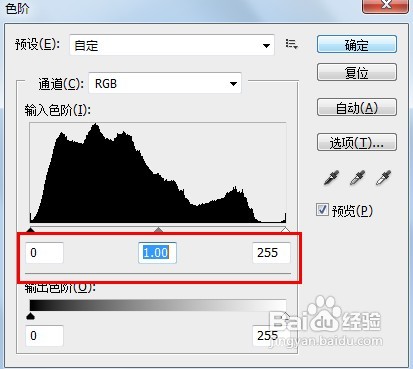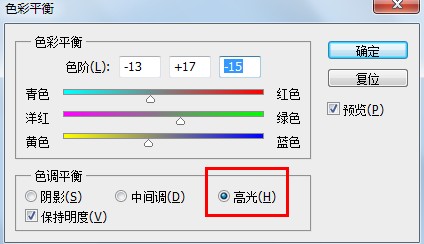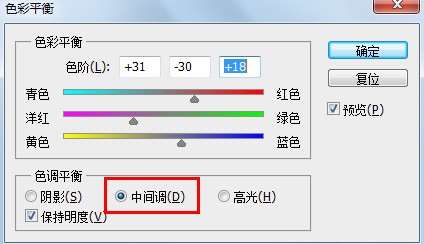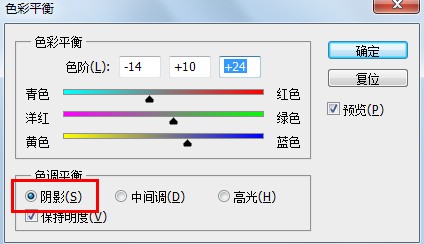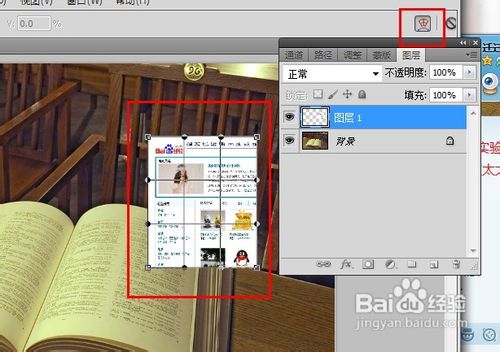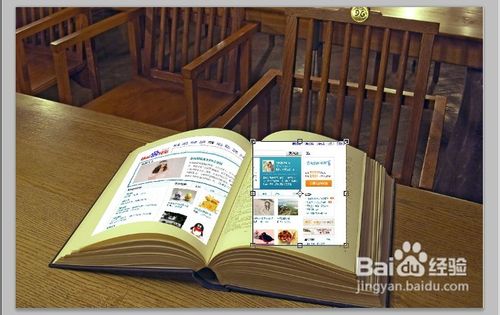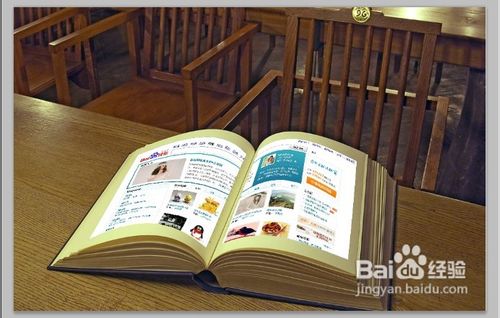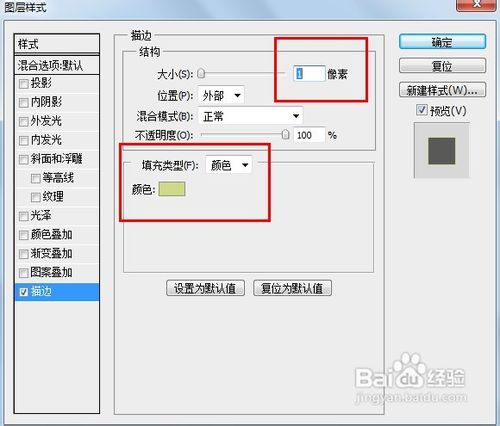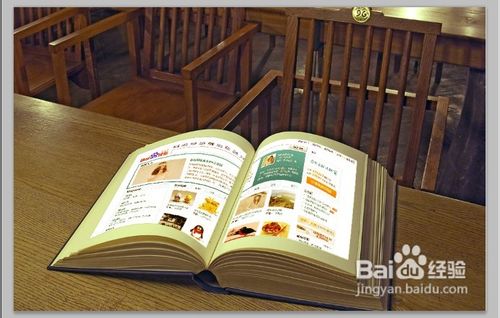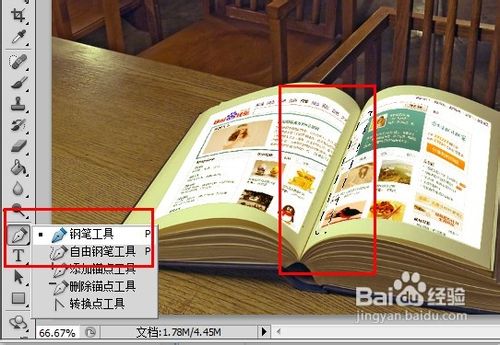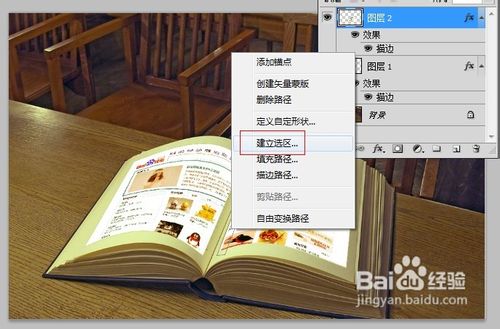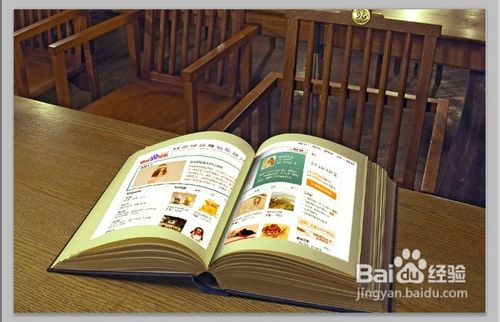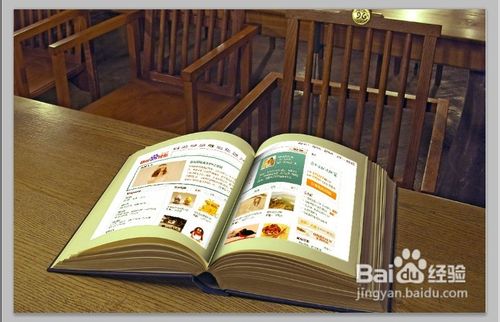1、在ps中打开背景书图层,并使用【图像】-【调整】-【色阶】命令,对图层进行调整,提供图片亮度
2、再使用【图像】-【调整】-【色彩平衡】命令,改变图层整体色调,使图层颜色更加鲜艳
3、导入素材图片2,使用快捷键【ctrl+T】调整图片大小,使之适合素材1的书本
4、单击工具栏选项里的【自由变换】按钮,调整各个控制点的角度和位置使图片和页面方向以及角度一致
5、同样的方法,导入素材图片3,使用快捷键【ctrl+T】调整图片大小,使之适合素材1的书本,使用【自由变换】按钮,调整各个控制点的角度和位置使图片和页面方向以及角度一致
6、分别为两个新加图片图层添加描边样式,使其显示效果更佳逼真
7、再次对新加两个图层使用【色彩平衡】命令,改变图层整体色调,使图层颜色更加鲜艳
8、使用【钢板工具】创建书本图层中间区域的阴影图形路径,并右键单击路径选择转换为选区
9、新建图层,并在新建图层中使用【渐变工具】为选区添加从黑色到透明的颜色渐变
10、使用相同的方法,为左侧的页面添加少量阴影,即可完成整个图像映射过程。